手把手教你用 KODI tMM 打造家庭观影系统( 二 )
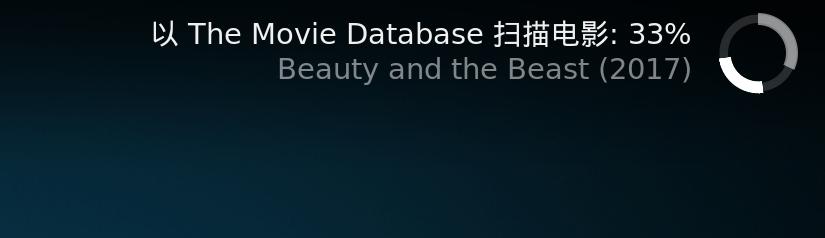 文章插图
文章插图
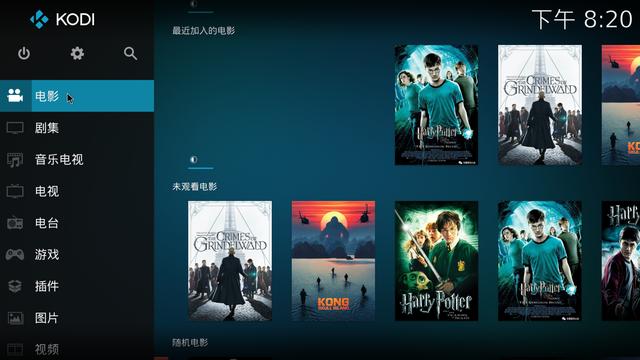 文章插图
文章插图
如果是个够用党 , 那么点击标题进入界面再手选电影即可 , 如果希望比较完美的海报墙那么我们继续往下走到下一节 。 另外最后要说的是 KODI 本身还支持非常多的插件 , 可以实现很多的功能 , 限于篇幅这里就不再展开了 , 大家可以自行搜索相关教程尝试尝试 。
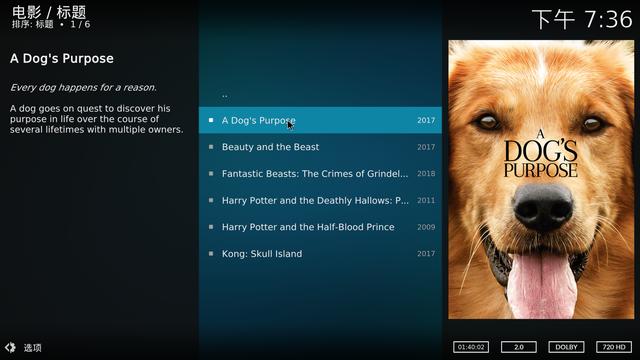 文章插图
文章插图
2.tMMtinyMediaManager(tMM)是一个用 JAVA/Swing 语言制作的媒体管理工具 , 截至本文最新版本是3.1.9 , 由于 tMM 需要 Java 大家在运行前可能还需要安装下 Java 。
tMM官网
Java下载
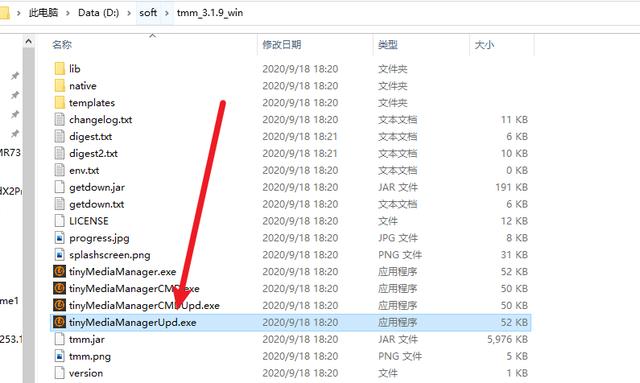 文章插图
文章插图
安装完成后按照 Setup Wizard 一路设定下去即可 , 将视频存放的位置添加到 tMM 中 , 刮削器选择 TheMovideDataBase 。
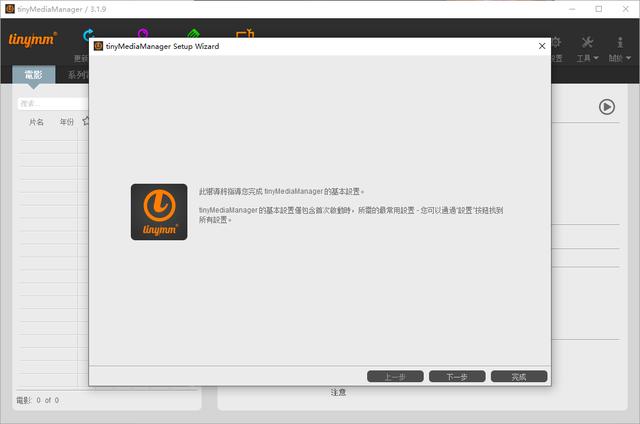 文章插图
文章插图
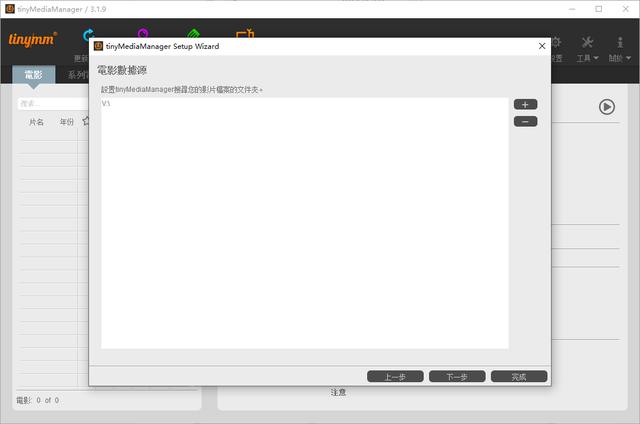 文章插图
文章插图
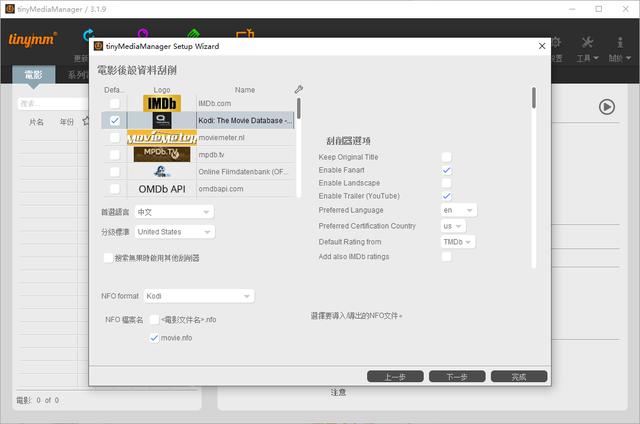 文章插图
文章插图
在开始刮削前我们还需要更改 Hosts 文件来避免无法访问服务器的问题 , Win10 的 hosts 文件路径为"C:\Windows\System32\drivers\etc" , 使用写字板打开 Hosts 文件 , 然后加入如下几行即可 , 大家需要根据所处的网络条件来选择 。
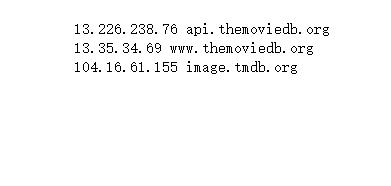 文章插图
文章插图
【手把手教你用 KODI tMM 打造家庭观影系统】修改完成 hosts 后 , 选择"搜索 --tt-darkmode-color: #9D9D9D;">▼使用 IMDb 编号进行搜索
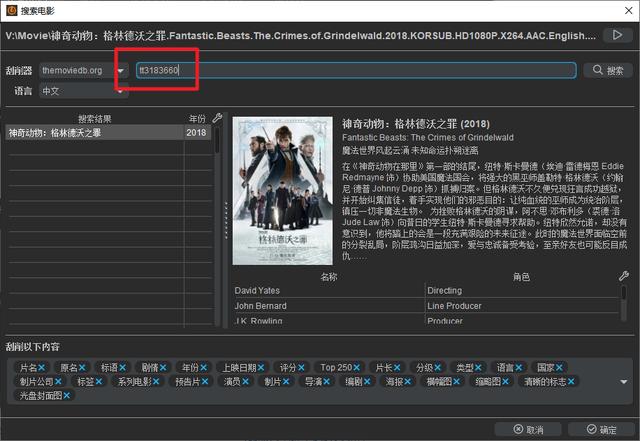 文章插图
文章插图
▼tMM 刮削完生成的 nfo/jpg 文件会存储在电影同路径下
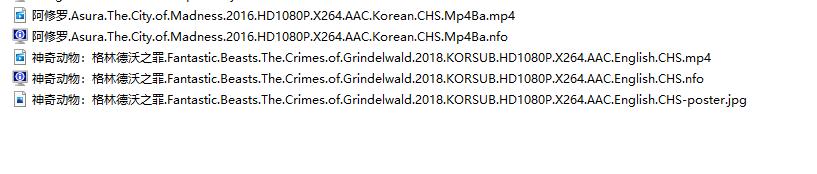 文章插图
文章插图
回到 Kodi 更新下媒体库 , 海报以及电影介绍就都出来了 。
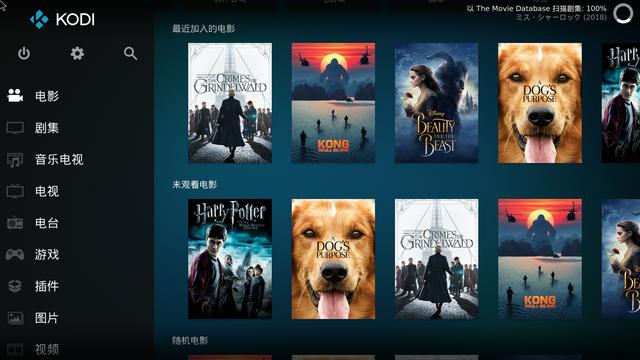 文章插图
文章插图
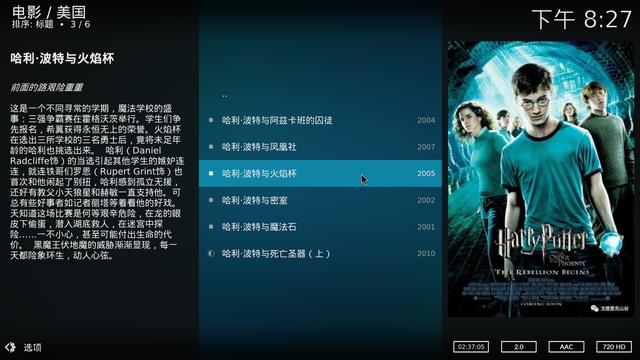 文章插图
文章插图
结语最后谢谢大家的观看 , 欢迎大家在点赞收藏并在评论区留言 , 我们下篇文章再见 。
- 教你用Siri来控制电脑:真香
- 虾米|虾米音乐宣布2月5日关停 你用过虾米音乐吗?
- 怎样提高苹果6的运行速度?有这些问题就别救了,你用了几年了?
- 手把手配置HLS流媒体服务器
- 教你用手机把自己的照片制作成音乐视频,模板多,操作又简单
- 手把手教学的腕上私教!华为WATCH FIT评测:功能无憾的旗舰方表
- 来源|外媒评选2020最佳的几款手机,看看你用过哪款?
- 网络|中国2029年左右开始引入6G,你用上5G了吗?
- 表情|热搜第一!微信又添6个新表情,你用上了没?
- 微信发视频还能添加文字?原来方法这么简单,手把手教你学会
